Přizpůsobit formulář uzavření příležitosti
Přizpůsobte formulář pro uzavření příležitosti tak, aby prodejci mohli zachytit podrobnosti o uzavření příležitosti, například proč byla příležitost uzavřena nebo jaká je zisková marže. Tyto podrobnosti pomáhají manažerům prodeje získat klíčové přehledy a vyvinout lepší strategii.
Předpoklady
- Povolit přizpůsobení formuláře Zavřít příležitost
- Vlastní nastavení jsou podporována pouze u aplikací postavených na Sjednoceném rozhraní. Pokud používáte vlastní aplikaci, ujistěte se, že je postavena na Sjednoceném rozhraní.
Jak přizpůsobit formulář uzavření příležitosti
Krok 1: Otevření stránky Průzkumník řešení
Stránka Průzkumník řešení je místo, kde můžete vytvářet a spravovat vlastní nastavení.
V prodejní aplikaci přejděte na Nastavení>Rozšířená nastavení.
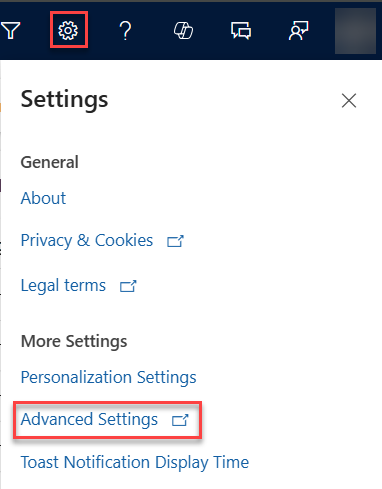
Přejděte na Přizpůsobení>Vlastní nastavení>Přizpůsobit systém.
Krok 2: Vytvoření vlastního pole v entitě Uzavření příležitosti
Entita Uzavření příležitosti má určitá předem připravená pole. Pokud informace, které chcete zachytit, nejsou k dispozici v předem připravených polích, můžete vytvořit vlastní pole. Pokud například chcete zachytit ziskovou marži pro všechny získané příležitosti, můžete vytvořit nové pole s názvem Zisková marže.
Poznámka:
Pokud vaše organizace používá vlastní aplikaci, zajistěte, aby byla do modulu vlastní aplikace přidána entita Uzavření příležitosti. Další informace o přidání entity do modulu vlastní aplikace
V levém navigačním podokně rozbalte Tabulky a poté Uzavření příležitosti a následně vyberte Formuláře.
Poznámka:
Pokud používáte klasické zobrazení, v části Komponenty rozbalte položku Entity a poté vyberte entitu Uzavření příležitosti a vyberte Formuláře.
Vyberte formulář, do kterého chcete přidat vlastní pole.
V podokně Sloupce tabulky vyberte + Nový sloupec tabulky a zadáním Zobrazovaného názvu vygenerujte Název. Další informace o vytváření a úpravách sloupců.
Uložte a publikujte formulář.
Když je pole přidáno do formuláře, je k dispozici pro jiné formuláře stejné entity.
Krok 3: Přidání pole do formuláře uzavření příležitosti
- Otevřete formulář Uzavření příležitosti.
- Podle potřeby přidejte pole do formulářů.
- V případě typu formuláře Rychlé vytvoření
- Podle potřeby přidejte pole do formuláře uzavření příležitosti typu rychlého vytvoření.
Poznámka:
- Předdefinovaná pole nebo vztahy entit nemůžete odstranit nebo přizpůsobit.
- Vytvoření záznamu Uzavření příležitosti (například ze záznamu související entity nebo z nabídky rychlého vytvoření) uzavře související příležitost.
- Uložte a publikujte formulář.
- Podle potřeby přidejte pole do formuláře uzavření příležitosti typu rychlého vytvoření.
- V případě typu formuláře Hlavní
- Podle potřeby přidejte pole do hlavního formuláře uzavření příležitosti, jako jste provedli u formuláře pro rychlé vytvoření.
- Uložte a publikujte formulář.
Formulář Informace (hlavní) slouží k pozdějšímu zobrazení podrobností o uzavřené příležitosti.
- V případě typu formuláře Rychlé vytvoření
Krok 4: Předvyplnění hodnot ve formuláři uzavření příležitosti z odpovídající příležitosti
Chcete-li předem vyplnit hodnoty ve formuláři uzavření příležitosti z odpovídající příležitosti, namapujte pole v entitě Příležitost na odpovídající pole v entitě Uzavření příležitosti. Chcete-li například předem vyplnit odhadované výnosy příležitosti ve formuláři uzavření příležitosti, můžete tak učinit přidáním pole odhadovaných výnosů do formuláře uzavření příležitosti a následným mapováním pole na odpovídající pole v entitě Příležitost. Toto mapování také zajišťuje synchronizaci hodnot mezi těmito dvěma entitami.
Pokud chcete předvyplnit nebo synchronizovat hodnoty z jiných entit, použijte modul plug-in nebo skript na straně klienta k předvyplnění a synchronizaci hodnot.
- V průzkumníku řešení přejděte na Tabulky>Příležitost a v sekci Schéma vyberte Vztahy.
- Otevřete schéma vztahu Opportunity_OpportunityClose s typem relace 1:N.
- V okně Vztah zvolte Mapování.
- Vyberte Nové, chcete-li vytvořit mapování polí mezi poli Příležitost a Uzavření příležitosti.
- Uložte změny.
Krok 5: Publikování vlastních nastavení
Až budete s vlastním nastavením hotovi, na panelu nástrojů vyberte Publikovat všechna vlastní nastavení, aby byly změny dostupné uživatelům. Otevřete aplikaci a ověřte změny.
Nemůžete funkci najít ve své aplikaci?
Existuje několik možnosti:
- K používání této funkce nemáte potřebnou licenci. Podívejte se na srovnávací tabulku a průvodce licencováním a zjistěte, které funkce jsou k dispozici s vaší licencí.
- K použití této funkce nemáte potřebnou roli zabezpečení.
- Chcete-li konfigurovat nebo nastavit funkci, musíte mít role Správa a Vlastní nastavení
- Chcete-li používat funkce související s prodejem, musíte mít Primární prodejní role
- Některé úkoly vyžadují specifické Funkční role.
- Váš správce danou funkci nezapnul.
- Vaše organizace používá vlastní aplikaci. O přesném postupu se informujte u svého správce. Kroky popsané v tomto článku se týkají předem připravených aplikací Centrum prodeje a Sales Professional.
Související informace
Uzavření příležitosti jako získané nebo ztracené
Povolit přizpůsobení formuláře Zavřít příležitost